
Praxistest …
Wir haben die Homematic CCU2 Zentrale zum Test über ein LAN Kabel mit einer AVM Fritzbox 7490 verbunden. Selbst die Verwendung eines 50 Meter langen Cat 6 LAN Kabels hat dabei keinerlei Schwierigkeiten bereitet.
Mit der CCU2 über LAN verbinden …
Die Verbindung mit der Homematic CCU2 Zentrale ist denkbar einfach: Man ruft in seinem Internetbrowser (IE, Firefox, Chrome, Opera, Safari, o.ä.) die IP Adresse der CCU2 Zentrale auf. Falls man die CCU2 IP-Adresse nicht kennt, kann man die CCU2 Standard IP http://192.168.1.225 oder direkt den Namen http://homematic-ccu2 ausprobieren. Aber am besten einfach kurz im Router Menü nachsehen, welche IP Adresse der CCU2 per DHCP vergeben wurde und diese am besten gleich dauerhaft im Router festlegen lassen.
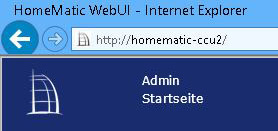
Man sollte übrigens bei der Eingabe der IP Adresse http:// davor schreiben, denn sonst landet man bei den meisten Browsern in der Suche und gibt diese IP somit z.B. in der Google Suche ein.
Alternativ CCU2 ohne LAN mittels USB verbinden …
Wer keine Internet Verbindung bzw. LAN Verbindung verwenden möchte, kann die CCU2 übrigens auch über das mitgelieferte USB Kabel direkt mit dem PC verbinden. Die CCU2 wird dann automatisch als Laufwerk im Explorer angezeigt und beinhaltet die CCU2 Software als Setup.exe sowie Treiber und Handbücher als PDF. Sobald man diese CCU2 Software installiert hat, kann die CCU2 selbst mittels USB Verbindung über den Internetbrowser mit der IP http://10.101.82.51 verbinden.
Wir empfehlen aber die Verwendung im heimischen Netz über das Netzwerkkabel.
CCU2 Ersteinrichtung …
Weiter geht es mit der Einrichtung der CCU2 Zentrale.
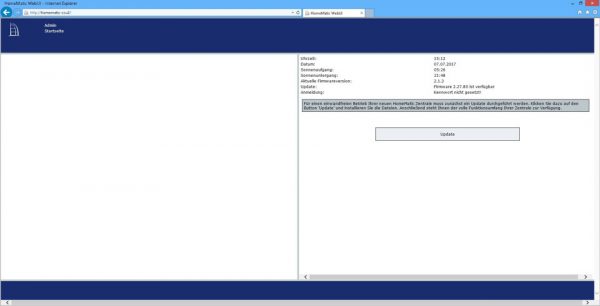
Zunächst sollte man, wie auf der CCU2 Eingangsseite empfohlen, ein Update der CCU2 Firmware vornehmen. Falls die Uhrzeit und das Datum nicht stimmt, wurden die Daten wahrscheinlich noch nicht über das Netzwerk bzw. den Internetzugang übermittelt. Zudem müssen wir natürlich auch noch ein Kennwort vergeben und die gewünschten Benutzer mit ihren jeweiligen Rechten angelegen, aber das können wir nach dem Update vornehmen.
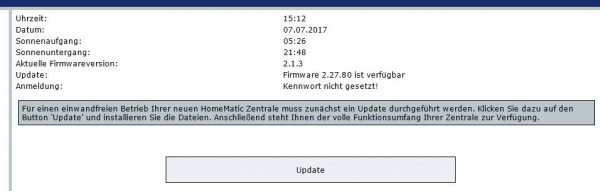
CCU2 Firmware Update …
Das Firmware Update der CCU2 Zentrale wurde clever gelöst. Wie das genau funktioniert, haben wir in diesem kleinen Homematic CCU2 Firmware Update Tutorial erklärt.
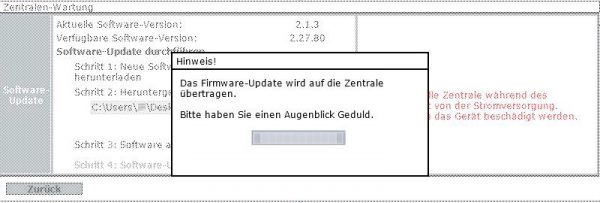
Homematic CCU2 Funktionen …
Die CCU2 Zentrale bietet so viele Funktionen, die wir im Test natürlich nicht ausführlich, aber wenigstens grob erwähnen möchten.
Grundsätzlich hat eQ-3 die CCU2 in Startseite, Status und Bedienung, Programme und Verknüpfungen und Einstellungen unterteilt. Nach dem Login sieht man diese Startseite, die noch mittels eigener Favoriten angepasst werden kann. Zudem findet man oben rechts noch eine Hilfe und Alarm- sowie Servicemeldungen wie z.B. dass ein Gerät per Funk nicht erreicht werden konnte.
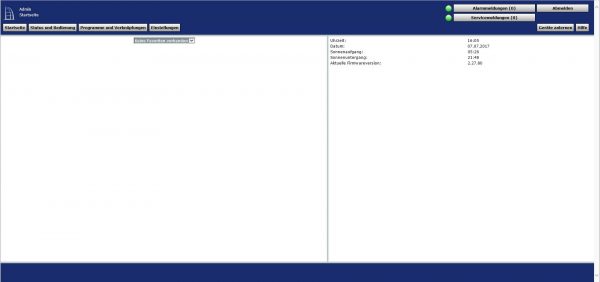
Unter Status und Bedienung finden wir eine Unterteilung in die jeweiligen Geräte, Räume, Gewerke, Diagramme, Favoriten, Programme, Systemvariable und Systemprotokoll. Alle Punkte sind zur Ansicht der jeiligen Funktionen gedacht.
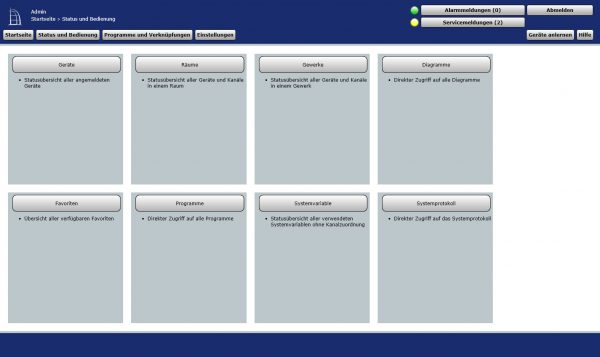
Wie Eingangs bereits erwähnt, ist es bei HomeMatic Komponenten nicht zwingend erforderlich, dass man die Geräte über eine Zentrale anlernt, sondern kann sie auch direkt miteinander verknüpfen. Unter Programme und Verknüpfungen kann man wahlweise Direkte Geräteverknüpfungen oder Zentralenverknüpfungen sowie die entsprechenden Programmierungen vornehmen. Die direkte Geräteverknüpfung kann selbst bei der Zentralennutzung große Vorteile haben, denn die Komponenten können sich ohne Umwege direkt und schnell miteinander verständigen. Vielfältigere Möglichkeiten erhält man aber natürlich bei der Verknüpfung über die Zentrale. Von Zeitsteuerungen bis hin zur Nutzung von Systemvariablen und Mailversand per Zusatzsoftware ist alles möglich.
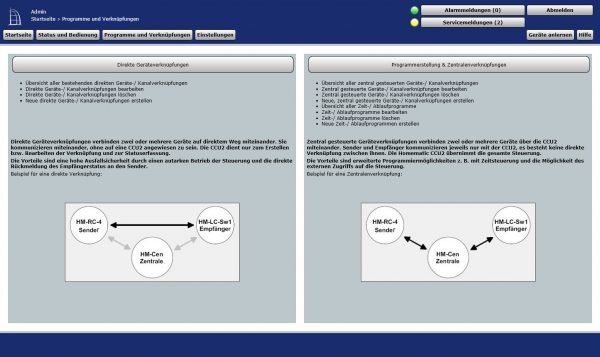
Noch umfangreicher ist sind die Einstellungsmöglichkeiten: Über den Reiter Einstellungen können wir die zuvor angelernten Geräte konfigurieren, Räume anlegen und die jeweiligen Geräte zuordnen, Gewerke (so nennt man die Art der Geräte wie z.B. Taster, Heizung, Licht, etc.) der jeweiligen Geräte überarbeiten, Diagramme beispielsweise zur Temperaturüberwachung auf der MicroSD Karte angelegen und bearbeiten, Gruppen anlegen und bearbeiten, Firmware einzelner Geräte aktualisieren, Benutzer anlegen und bearbeiten, Systemvariablen erstellen, Favoriten festlegen und Einstellungen der CCU2 Zentrale vornehmen.
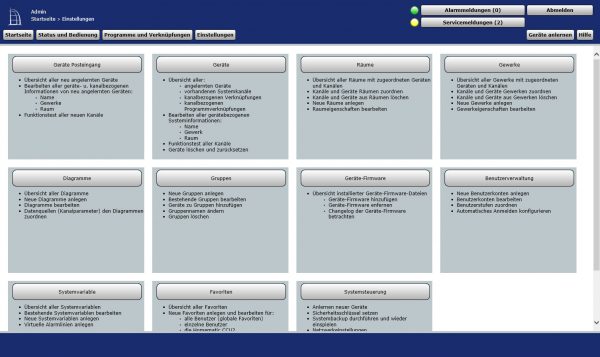
Jeder Menüpunkt ist mit weiteren Menüs versehen, aber keine Bange, das hört sich schwieriger an, als es eigentlich ist.
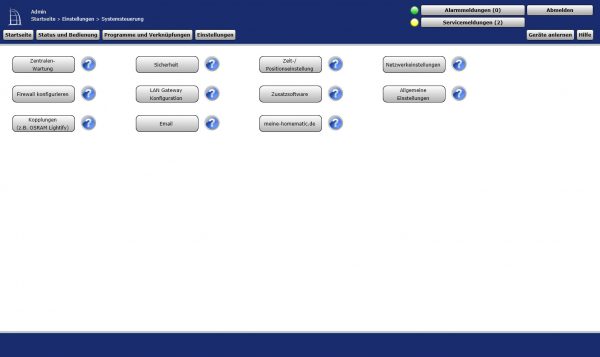
Geräte an die Homematic CCU2 anlernen …
Ein weiterer wichtiger Punkt ist jedoch das eigentliche Anlernen der Geräte. Dazu wählt man oben rechts Geräte anlernen und startet den Anlernmodus mit dem HM Geräte anlernen Button. Nun wartet die Zentrale 60 Sekunden lang auf neue Geräte, die man mit einem Druck auf die Config Taste am jeweiligen Gerät (z.B. Lichtschalter, Thermostat, Rolladenaktor, etc.) mit der Zentrale verbinden möchte.
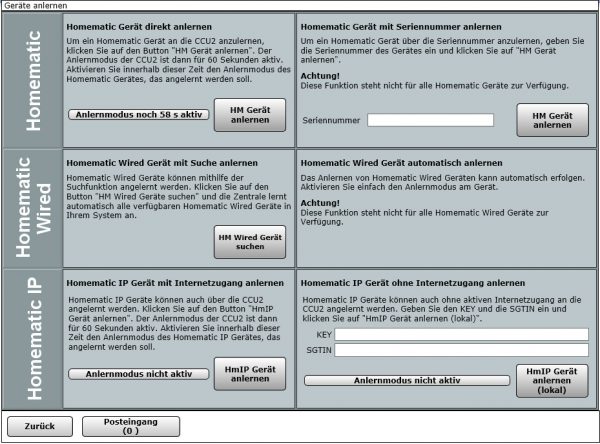
Nun besucht man den Posteingang, wo dann die angelernten Geräte zu finden sind. Also nicht wundern, wenn das Gerät noch nicht in der CCU2 erscheint, es muss erst bestätigt werden! Dies erledigt man nun mit allen angelernten Geräten und kann sie dann mit den zuvor erwähnten Punkten umbenennen, zuordnen, Abhängigkeiten programmieren und anpassen. Hier sieht man übrigens mal einen optischen Homematic HM-Sec-SCo Fensterkontakt, den wir später noch ausführlich testen werden.
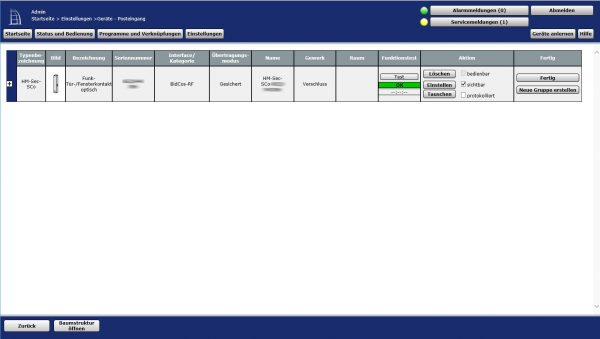
Bei der Vielfalt haben wir kaum offene Wünsche, die man nicht irgendwie lösen konnte. Sei es mit integrierten Mitteln der CCU2 oder über Zusatzsoftware, die wir auf die CCU2 installierten.
Homematic CCU2 Stromverbrauch …
Auch ist die Stromaufnahme der CCU2 mit gerade mal 1-3 Watt je nach Last angenehm niedrig, so dass die Stromkosten pro Jahr verschwindend gering sind. Ein Raspberry Pi 3 mit Jessi, o.ä. hätte aber übrigens einen ähnlich niedrigen Stromverbrauch bei deutlich höherer Performance.
Hiermit kann man sich den Stromverbrauch und die Stromkosten pro Jahr ausrechnen:
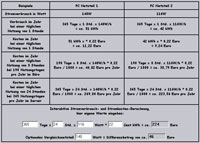
Interaktiver Stromverbrauchsrechner
Homematic CCU2 über eine App bedienen …
Eine weitere Möglichkeit ist die Bedienung der Homematic Geräte über Drittanbieter Programme oder Apps. Teilweise auf Kosten der Sicherheit, da man beispielsweise ohne Login Daten mittels XML-API auf die Homematic CCU2 Zentrale zugreift. Eine Homematic App, die uns besonders gut gefällt, obwohl sie eben genau diese Sicherheitsproblematik aufweist, ist auf Android Basis die HomeDroid App. Die HomeDroid App ist im Google Play Store zunächst kostenfrei und muss dann nach einigen Zugriffen mit einem HomeDroid Unlocker für wenige Cent freigeschaltet werden. Ganz unten sieht man übrigens noch eine weitere Homematic App. Home24 ist eine klasse App, die zwar ebenfalls auf der XML-API Schnittstelle basiert, aber trotzdem sehr empfehlenswert ist. Am besten einfach mal Home24 und HomeDroid ausprobieren, um zu sehen, was einem eher liegt. Natürlich gibt es nicht nur Android Apps, sondern auch kostengünstige und kostenfreie Homematic Apps für Apple iOS.
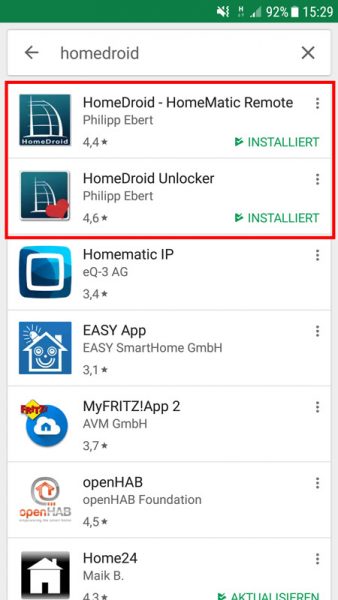
Hier sieht man die Gewerke über die Android HomeDroid App auf einem Samsung Galaxy S7.
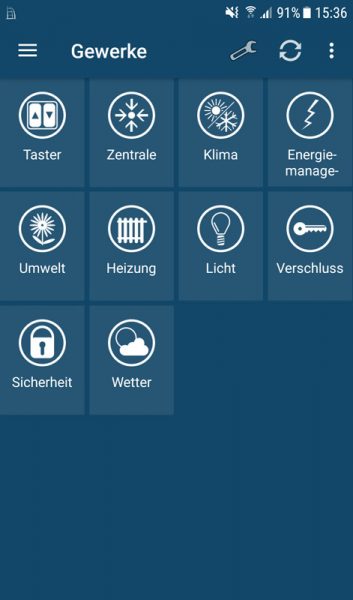
Und so sehen dann beispielsweise die einzelnen Räume mit den verschiedenen Homematic Geräten in der HomeDroid App auf dem Smartphone aus.
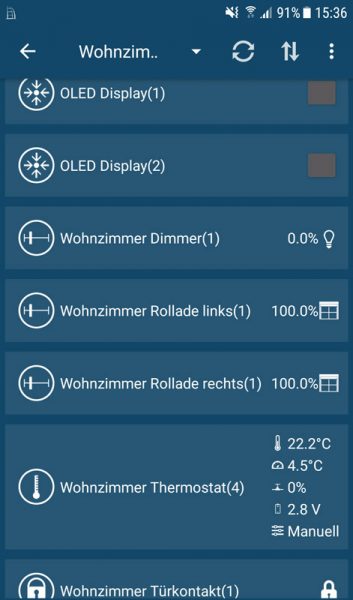
Wie man sein Netzwerk trotz XML-API absichern kann und mittels VPN den gesicherten Fernzugriff einrichten kann, zeigen wir in einem der kommenden Tutorials auf Funkyhome.
Natürlich können wir an dieser Stelle nicht auf sämtliche Details von so einer enorm umfangreichen Zentrale eingehen, denn das würde den Rahmen des CCU2 Testberichts deutlich sprengen.
Wir werden das aber ohnehin nach und nach in diversen CCU2 Tutorials nachholen oder vielleicht gibt es nach unseren ganzen Homematic Komponenten Tests dann ja bereits die Homematic CCU3 Zentrale zu kaufen 😉 Kommen wir nun zum Fazit der Homematic CCU2 Zentrale.
Homematic CCU2 Zentrale Fazit und Gesamteindruck …
